NSYS CFX FAQs
このチュートリアルでは、実行中のCFXソルバーをコマンドラインから停止する方法について説明します。ANSYS CFX GUI の停止ボタンを押すのと同様に、停止ファイルを挿入すると停止が実行され、定常状態シミュレーションでは外側ループの反復の終わりに、過渡解析ではタイムステップの終わりにリスタートファイルが書き込まれます。
このタスクを完了するには、当社のインブラウザSSHを使用する必要があります。ジョブのステータスページに移動してください。すると、Live Tailingパネルの下に、雷鳴のシンボルが付いたSSHパネルが表示されます。SSHパネルに、サーバーのIPアドレスが表示されますので、これをクリックすると、インブラウザのSSHターミナルが起動します。このようにして、ブラウザから実行中のクラスタと対話することができます。
Rescaleのブラウザ内SSH機能の使用方法については、こちらのチュートリアルをご参照ください。
停止ファイルオプション1 - cfx5stopコマンドを使用する場合
ターミナルウィンドウに、次のコマンド(2行)を入力します。
cd workcfx5stop -ディレクトリ
ワークディレクトリにMultiphaseMixer_001というランがあるとします。そして、workディレクトリにMultiphaseMixer_001.dirというテンポラリディレクトリが存在することになります。コマンドは以下のようになります。
cd workcfx5stop -directory MultiphaseMixer_001.dir
ストップファイルオプション2 - ストップファイルを書き込む
ターミナルウィンドウで、次のコマンドを入力します。
タッチワーク/ /stp
ワークディレクトリにMultiphaseMixer_001というランがあるとします。そして、workディレクトリにMultiphaseMixer_001.dirというテンポラリディレクトリが存在することになります。コマンドは以下のようになります。
touch work/MultiphaseMixer_001.dir/stp
オリジナルジョブからのリスタート
ストップファイルを挿入すると、.res リスタートファイルが生成され、シミュレーションの再開に使用することができます。
停止したジョブの結果ページで、リスタートファイルを入力ファイルとして利用できるようにし (下の画像を参照)、ジョブを複製することができます。新しい複製ジョブで、[Inputs] セクションの元の入力ファイルの代わりにリスタート ファイルを挿入します。
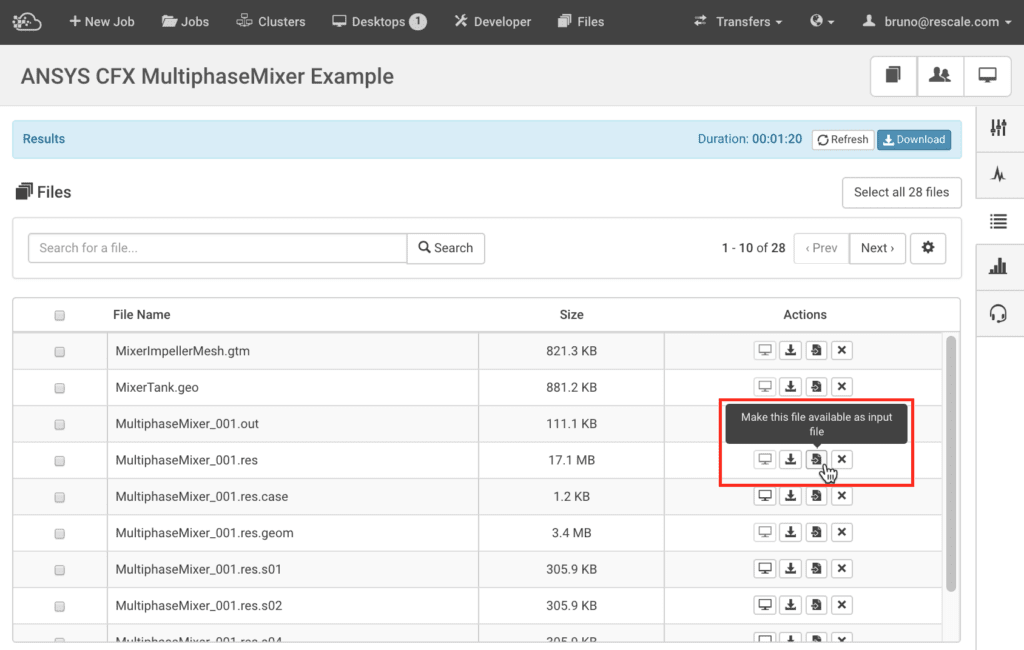
クローンジョブの作成後、Software Settingsセクションのコマンドに-continue-from-fileフラグを含めるように変更する必要があります。コマンドは以下の例のようになります。
cfx5solve -def second_file.def -continue-from-file first_file.res -par-dist $HOSTLIST
単一ジョブからのリスタート
XNUMXつのシミュレーションを実行するジョブを作成することができます。XNUMXつは最初の.defファイルを使ったシミュレーション、もうXNUMXつは最初のシミュレーションから生成された.resファイルを使った再スタートのシミュレーションです。このようなジョブのコマンドは以下の例のようになります。
cfx5solve -def first_file.def -par-dist $HOSTLIST
cfx5solve -def second_file.def -continue-from-file first_file.res -par-dist $HOSTLIST
一般に、複数のコマンドを実行するためには、適切なコマンドを新しい行に追加する必要があることに注意してください。さらに、プラットフォームは、すべてのコマンドを終了するまで終了しません。
- CFX コマンド言語 (CCL) は、ANSYS CFX の内部通信およびコマンド言語です。 CFX の実行中、一時ディレクトリ、
<file_name>.dirで作成されます~/work/sharedクラスタ上のディレクトリ。 の<file-name>.dir〜を含む CCL すべての CFX-Pre 設定が含まれるファイル。 ユーザーはこのファイルを編集し、次のコマンドを使用して新しい設定でソルバーを更新できます。cfx5controlコマンド:cfx5control <directory> -inject-commands <file> [-no-backup] - 実行中、Rescale のブラウザ内 SSH オプションを使用するか、ローカル経由でクラスターに接続できます。 ワークステーションは、プロ向けに設計された強力なコンピュータ システムです。 その他。 こちらをご参照ください クラスターへの接続の詳細については、「クラスターへの接続」を参照してください。
- 一時的な場所に移動します
<file-name>.dirに存在するディレクトリ~/work/sharedディレクトリ。 ディレクトリには CCL ファイルにソフトウェアを指定する必要があります。
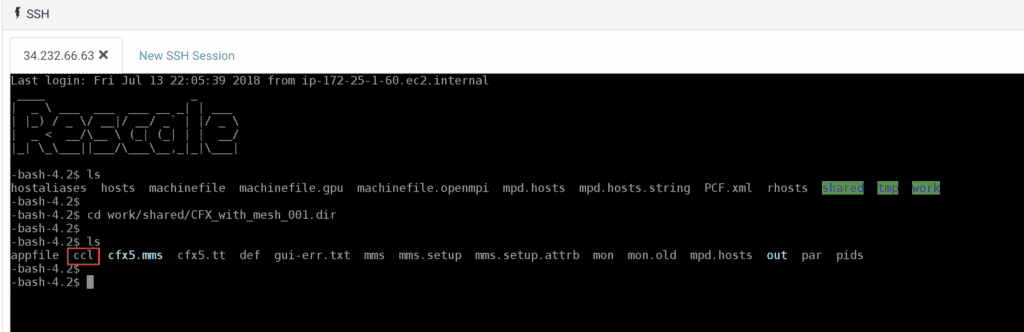
- 適切なテキスト エディター (次のような) を使用してファイルを開きます。 vi or 活力)。 ザ CCL ファイルは、使用している環境に応じたソルバー設定のリストです。 システムの数値的、記号的、または論理的表現... その他。 ここで設定に適切な変更を加えることができます(注:以来 CCL 機密ファイルです。編集中は注意してください)。 CCL および編集可能なパラメータの詳細については、ANSYS CFX ドキュメントを参照してください。
- あなたが使用することができます
/使用中に長いファイル内の文字列を検索する場合 vi or 活力。 たとえば、最大反復数を編集している場合は、次の文字列を検索できます。 vi or 活力 入力によるエディター/iterations。 これにより、この単語のすべてのインスタンスが強調表示されます。 押すことができますn次へ進むために Amazon 仮想マシン その他。 編集が完了したら、 CCL ファイル、ファイルを保存します。
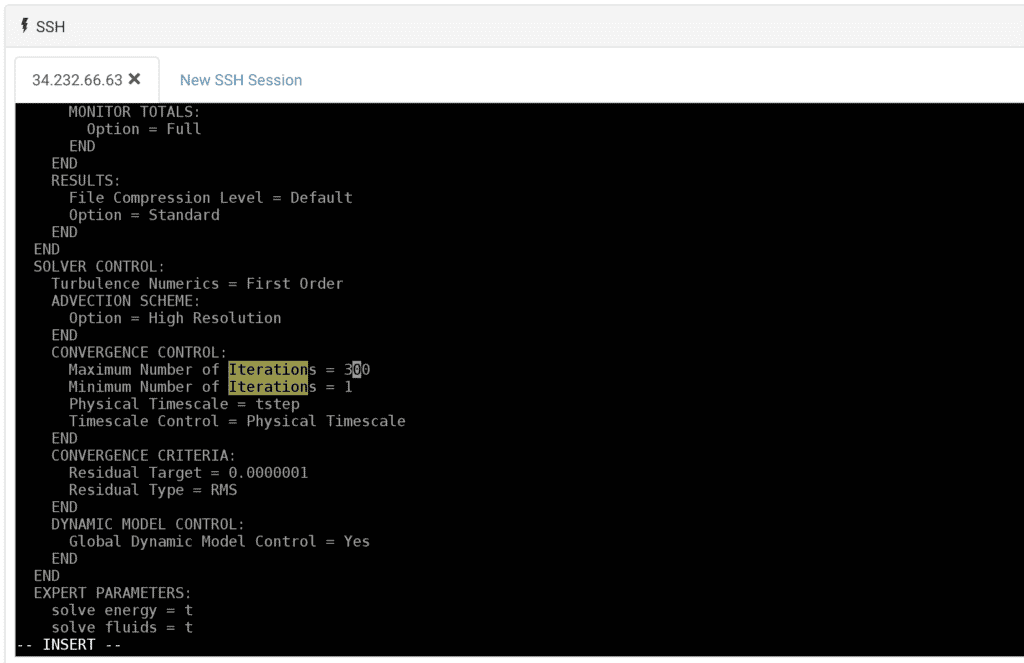
- これを新しくコピーします CCL 外部のファイル
<file-name>.dir。 ソルバーを新しいもので更新するにはcclファイルを作成するには、以下のコマンドを使用します。 CFX は、ファイル内で行われたすべての変更を表示します。 CCL ファイルにソフトウェアを指定する必要があります。cfx5control <file-name>.dir -inject-commands new_ccl
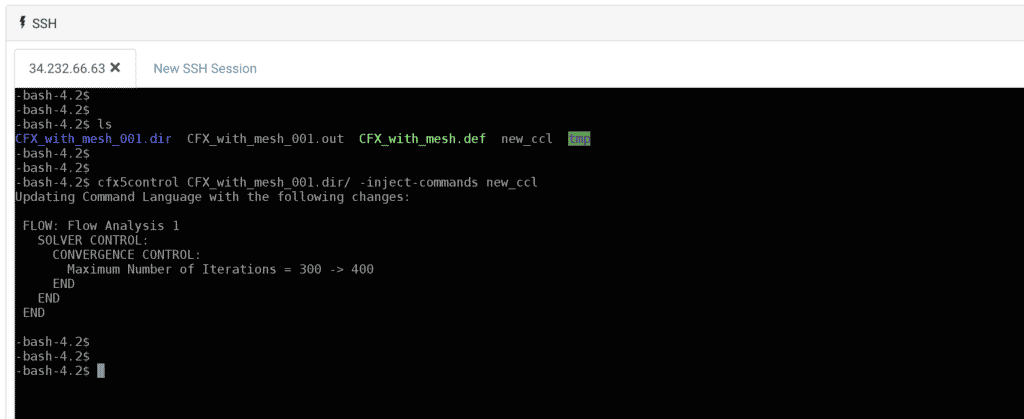
新しい設定でソルバーを更新する前にバックアップ ファイルを作成したくない場合は、 -no-backup コマンドの最後にフラグを付けます。
ANSYS CFXのジョブは、残差と.outファイルのデータをプロットするCFX Solver Managerを使用して監視することができます。ScaleXプラットフォームで実行中のCFXバッチジョブを監視するには、ユーザーは実行中のジョブをRescaleデスクトップにアタッチし、CFXソルバーが実行中に作成する一時的な.dirディレクトリをCFX Solver Managerで指定して進捗状況を監視することができます。
ここで手順は次のとおりです。
- セットアップボタンをクリックすると、セットアップが開始されます デスクトップ 上部のアイコンをクリックし、 + 新しいカスタムデスクトップ アイコン。 適切な Windows デスクトップ構成を選択します。
- ソフトウェアの追加、 検索する ANSYS 流体デスクトップ。 適切なバージョンを選択し、必要なライセンス情報を入力します。
- ジョブを追加する、実行中のジョブを検索し、 をクリックしてジョブを選択します。 Add ジョブの横にあるアイコン。
- 最後に、 起動する ボタン。 Rescale デスクトップは数分以内に起動します。 デスクトップは次のいずれかを使用して表示できます ブラウザ内オプション または使用して リモートデスクトップ接続。 こちらをご参照ください Rescale デスクトップの詳細については、こちらをご覧ください。
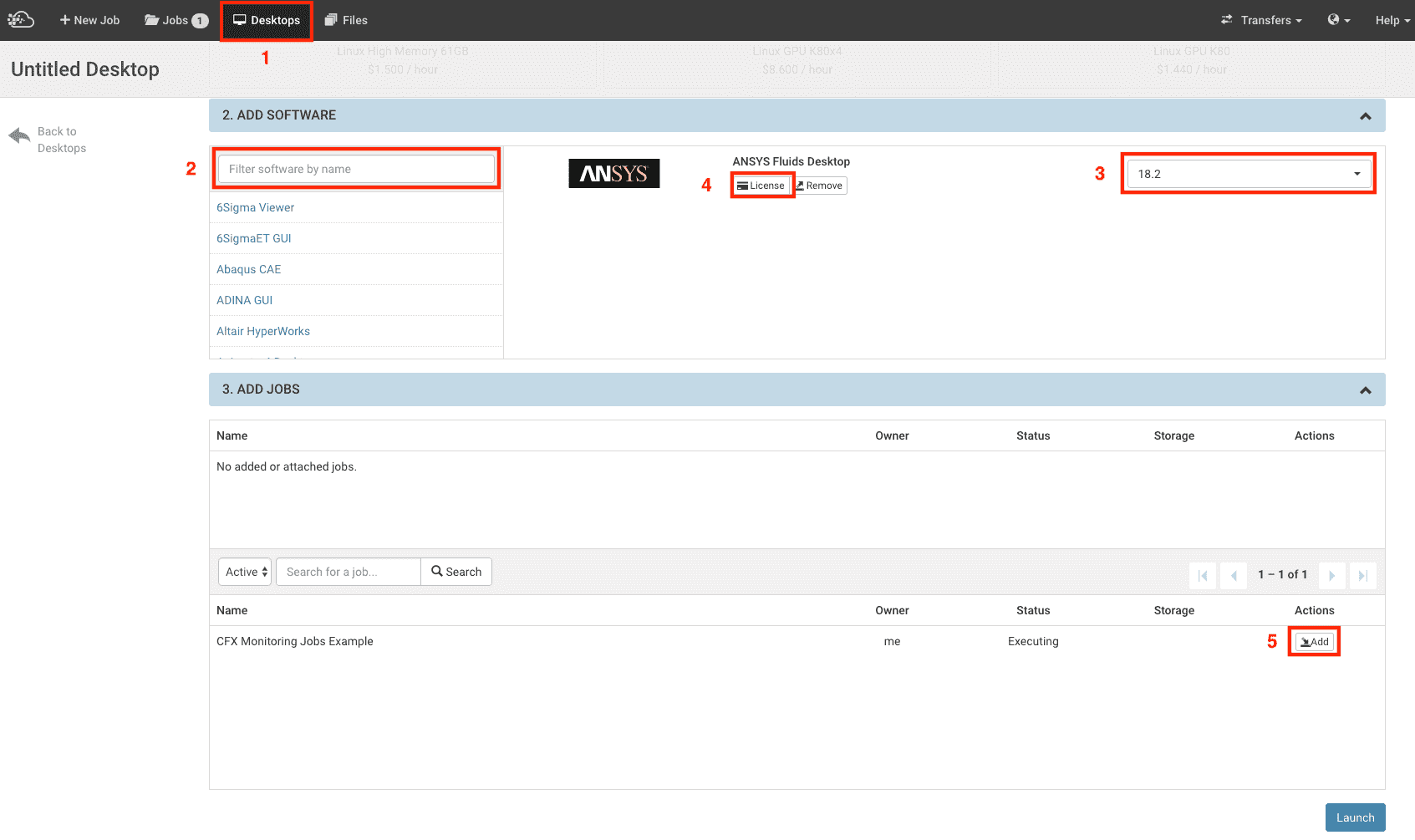
- CFX ソルバー マネージャーを開く前に、
.dirディレクトリが見つかる必要があります。 デスクトップでフォルダーを開きます 添付ジョブ フォルダーを選択し、ジョブフォルダーに移動します。 ジョブ ディレクトリ内で移動します。 作業 > 共有 > .dir。 開いた後.dirフォルダーのパスを次のようにコピーします –
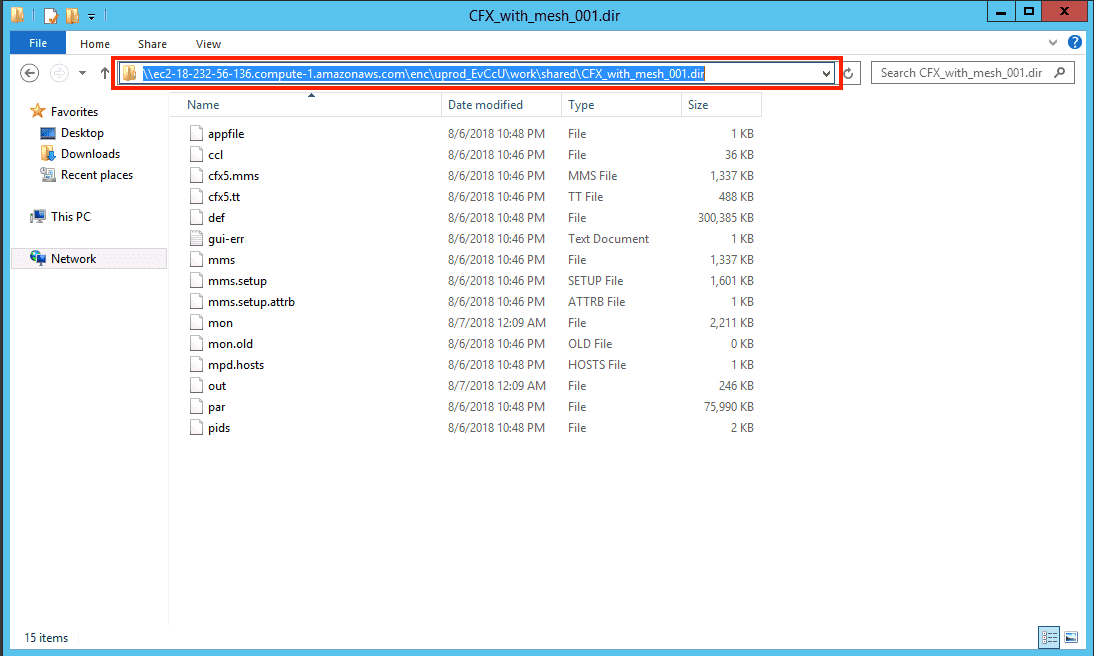
- デスクトップで CFX アイコンをクリックして CFX ランチャーを開きます。 CFX ランチャーで、CFX-Solver Manager アイコンをクリックします。
- Open [ファイル] > [進行中の実行を監視].
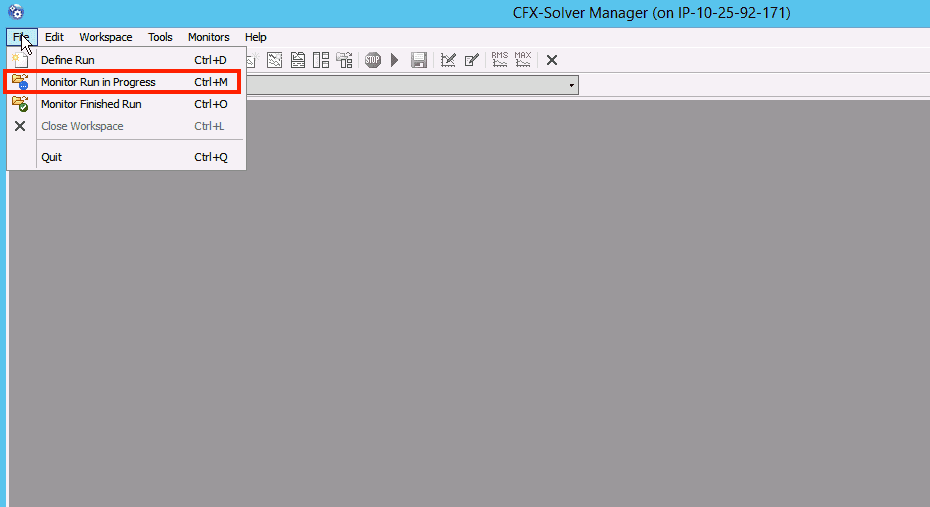
- 先ほどコピーしたパスを「ディレクトリ」フィールドに貼り付け、「選択」をクリックします。 警告メッセージ(モニターロックファイルを作成できません)が表示されます。 ユーザーは「OK」をクリックすることでこれを無視できます。
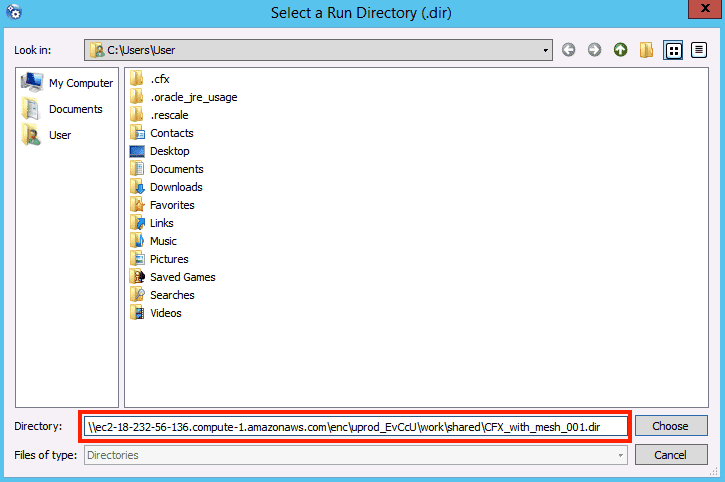
- ソルバー マネージャーに実行の進行状況が表示され、反復ごとに自動的に更新されるようになりました。
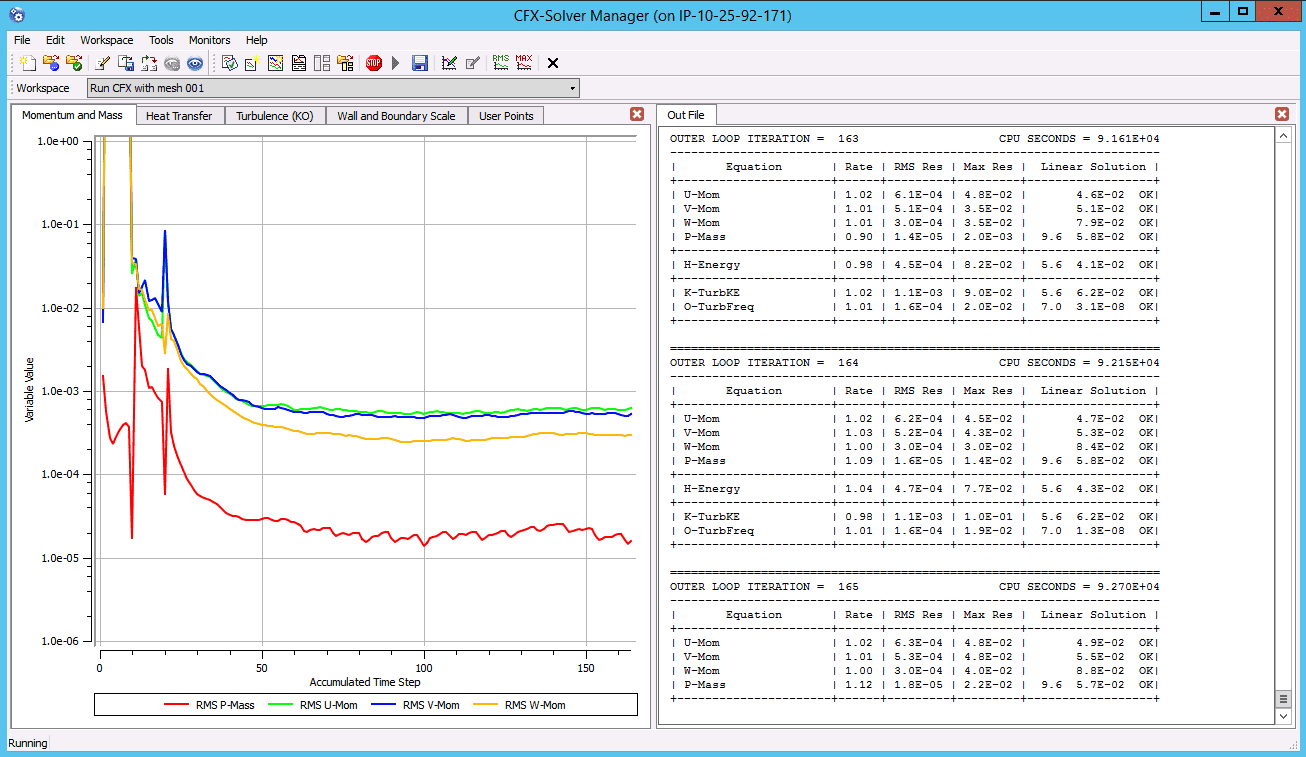
ANSYS CFXには、希望する精度でシミュレーションを実行するためのオプションが用意されています。シミュレーションに必要な精度は、-doubleによるグローバルな指定と、特定のプロシージャに対する--doubleによるローカルな指定の両方が可能で、以下のように指定します。
- CFXのデフォルト設定では、Partitioner、Interpolator、Solverが単精度版で起動します。
cfx5solve -def MultiphaseMixer.def -par-dist $HOSTLIST
- フラグ -double は、Partitioner, Interpolator, Solver を倍精度版で起動します。
cfx5solve -def MultiphaseMixer.def -par-dist $HOSTLIST -double
- フラグ -solver-double は、CFX Solver の倍精度版のみを起動します。
cfx5solve -def MultiphaseMixer.def -par-dist $HOSTLIST -solver-double
注意:-solver-doubleはソルバーが倍精度のみというフラグです。単精度のパーティショナーと倍精度のソルバーの間で互換性エラーが発生する可能性があるので、慎重に使用してください。
